Excel筛选不全的原因可以归结为以下几种:数据范围选取不当、隐藏行列的存在、数据格式不一致、表格中的空白行列、筛选条件设置错误、Excel版本问题、软件或文件损坏。其中,数据范围选取不当是最常见的问题之一。
数据范围选取不当
当我们在Excel中使用筛选功能时,通常会选择包含数据的整个区域。如果数据范围选取不当,例如只选择了一部分数据,那么筛选结果自然也不完整。为了确保筛选功能正常工作,建议在设置筛选之前,先检查并选定所有需要包含的单元格。
一、数据范围选取不当
1、选择整个数据区域
在Excel中,选择数据区域是一个常见的操作。如果没有正确选择整个数据区域,Excel在应用筛选时可能会遗漏部分数据。为了确保筛选功能正常工作,建议使用Ctrl+A快捷键来选择整个工作表,或者手动拖动鼠标选择所需数据区域。
2、使用名称管理器
Excel提供了名称管理器功能,允许用户定义和管理命名区域。通过定义一个命名区域,可以确保筛选时数据范围始终正确。用户可以通过“公式”选项卡中的“名称管理器”来创建和编辑命名区域。
二、隐藏行列的存在
1、检查并取消隐藏
隐藏的行列不会参与筛选,因此如果有隐藏的行列,筛选结果也会不完整。可以通过“格式”选项卡中的“隐藏和取消隐藏”功能来检查并取消隐藏行列,以确保所有数据都包含在筛选范围内。
2、使用“查找和选择”功能
Excel的“查找和选择”功能提供了一种快速查找隐藏行列的方法。通过“查找和选择”中的“定位条件”,可以快速定位并取消隐藏的行列。
三、数据格式不一致
1、统一数据格式
数据格式不一致是导致筛选不全的另一个常见原因。例如,如果某些单元格的数据格式为文本,而其他单元格的数据格式为数字,筛选结果可能会不完整。建议在应用筛选之前,先检查并统一所有单元格的数据格式。
2、使用“文本到列”功能
Excel的“文本到列”功能可以帮助用户将数据格式统一。通过“数据”选项卡中的“文本到列”功能,可以将文本格式的数据转换为数值格式,或将数值格式的数据转换为文本格式,从而确保筛选时数据格式一致。
四、表格中的空白行列
1、删除空白行列
表格中的空白行列会影响筛选结果,导致筛选不全。建议在应用筛选之前,先检查并删除所有空白行列。可以通过“查找和选择”中的“定位条件”快速定位并删除空白行列。
2、填充空白单元格
如果不希望删除空白行列,可以选择填充空白单元格。例如,可以使用Excel的“查找和替换”功能,将空白单元格填充为特定值,从而确保筛选时数据完整。
五、筛选条件设置错误
1、检查筛选条件
筛选条件设置错误是导致筛选不全的一个常见原因。建议在应用筛选之前,先检查并确认筛选条件设置正确。例如,如果筛选条件为“等于某值”,而实际数据中没有该值,那么筛选结果自然为空。
2、使用高级筛选
Excel提供了高级筛选功能,允许用户定义更复杂的筛选条件。通过“数据”选项卡中的“高级筛选”功能,可以设置多条件筛选,从而确保筛选结果更准确。
六、Excel版本问题
1、更新到最新版本
Excel版本问题可能导致某些功能无法正常工作。建议用户将Excel更新到最新版本,以确保所有功能正常运行。可以通过“文件”选项卡中的“帐户”来检查并更新Excel版本。
2、检查兼容性
不同版本的Excel可能存在兼容性问题,导致某些功能无法正常工作。建议在使用筛选功能之前,先检查文件的兼容性,并确保文件在当前版本的Excel中正常打开。
七、软件或文件损坏
1、修复Excel软件
软件损坏可能导致Excel功能无法正常工作。可以通过控制面板中的“程序和功能”来修复Excel软件。选择Excel后,点击“更改”按钮,然后选择“修复”选项。
2、修复Excel文件
文件损坏是导致筛选不全的另一个原因。可以通过Excel内置的文件修复工具来修复损坏的文件。打开Excel后,选择“文件”选项卡中的“打开”,然后选择“修复”选项。
八、数据透视表问题
1、刷新数据透视表
如果使用数据透视表进行筛选,数据透视表可能需要刷新才能显示最新数据。可以通过“数据透视表工具”选项卡中的“刷新”按钮来刷新数据透视表,确保筛选结果包含所有数据。
2、检查数据源
数据透视表的数据源可能影响筛选结果。建议在使用数据透视表进行筛选之前,先检查并确认数据源设置正确。可以通过“数据透视表工具”选项卡中的“更改数据源”功能来更改数据源。
九、自动筛选功能问题
1、重新应用自动筛选
自动筛选功能可能出现故障,导致筛选结果不全。可以通过“数据”选项卡中的“筛选”按钮重新应用自动筛选功能,确保筛选结果完整。
2、使用自定义筛选
如果自动筛选功能无法满足需求,可以使用自定义筛选。通过“数据”选项卡中的“筛选”按钮,选择“自定义筛选”,然后设置筛选条件。
十、宏或脚本问题
1、检查宏或脚本
宏或脚本可能影响筛选功能。建议在使用筛选功能之前,先检查并确认所有宏或脚本设置正确。可以通过“开发工具”选项卡中的“宏”按钮来管理宏或脚本。
2、调试宏或脚本
如果宏或脚本存在问题,可以通过调试来解决。可以使用Excel内置的VBA编辑器来调试宏或脚本,确保筛选功能正常工作。
十一、数据表格布局问题
1、优化表格布局
表格布局问题可能影响筛选结果。建议优化表格布局,例如确保所有列标题在同一行,所有数据行在同一列,从而确保筛选功能正常工作。
2、使用表格功能
Excel提供了表格功能,允许用户将数据区域转换为表格。通过“插入”选项卡中的“表格”功能,可以将数据区域转换为表格,从而确保筛选功能正常工作。
十二、数据验证问题
1、检查数据验证规则
数据验证规则可能影响筛选结果。建议在使用筛选功能之前,先检查并确认所有数据验证规则设置正确。可以通过“数据”选项卡中的“数据验证”功能来管理数据验证规则。
2、清除数据验证规则
如果数据验证规则存在问题,可以选择清除数据验证规则。通过“数据”选项卡中的“数据验证”功能,选择“清除所有”选项,从而清除所有数据验证规则。
十三、数据连接问题
1、检查数据连接
数据连接问题可能影响筛选结果。建议在使用筛选功能之前,先检查并确认所有数据连接设置正确。可以通过“数据”选项卡中的“连接”功能来管理数据连接。
2、刷新数据连接
如果数据连接存在问题,可以选择刷新数据连接。通过“数据”选项卡中的“刷新所有”按钮,可以刷新所有数据连接,从而确保筛选结果包含最新数据。
十四、其他常见问题
1、检查单元格合并
单元格合并可能影响筛选结果。建议在使用筛选功能之前,先检查并取消所有单元格合并。可以通过“开始”选项卡中的“合并和居中”按钮来取消单元格合并。
2、使用筛选器清单
筛选器清单提供了一种快速筛选数据的方法。通过“数据”选项卡中的“筛选器清单”功能,可以快速筛选数据,从而确保筛选结果完整。
总结
Excel筛选不全可能由多种原因引起,包括数据范围选取不当、隐藏行列的存在、数据格式不一致、表格中的空白行列、筛选条件设置错误、Excel版本问题、软件或文件损坏等。通过仔细检查并解决这些问题,可以确保Excel筛选功能正常工作。
相关问答FAQs:
1. 为什么我的Excel筛选结果不全?
筛选不全可能是由于筛选条件设置不正确导致的。请确保您正确选择了筛选条件,并检查是否有其他筛选条件可能影响到结果。
2. 如何解决Excel筛选不全的问题?
首先,请确保您的数据中没有隐藏行或列,这可能会导致筛选结果不全。您可以通过选择整个表格并点击“格式”选项卡中的“取消隐藏行”和“取消隐藏列”来取消隐藏。
其次,检查筛选条件是否正确。请确保您选择的筛选条件与您想要筛选的数据相匹配,以及是否包含正确的逻辑运算符(如等于、大于、小于等)。
另外,检查筛选区域是否正确。请确保您选择了正确的数据范围进行筛选,以避免筛选结果不完整。
3. 为什么我在Excel中使用筛选后,部分数据仍然显示出来?
这可能是由于您在筛选条件中使用了“或”逻辑运算符而不是“与”逻辑运算符导致的。当您使用“或”条件时,Excel会显示符合任何一个条件的数据,而不是同时符合所有条件的数据。请检查您的筛选条件并确保使用正确的逻辑运算符。
原创文章,作者:Edit1,如若转载,请注明出处:https://docs.pingcode.com/baike/3948402